Acer Aspire 3650: Acer Empowering Technology
Acer Empowering Technology: Acer Aspire 3650
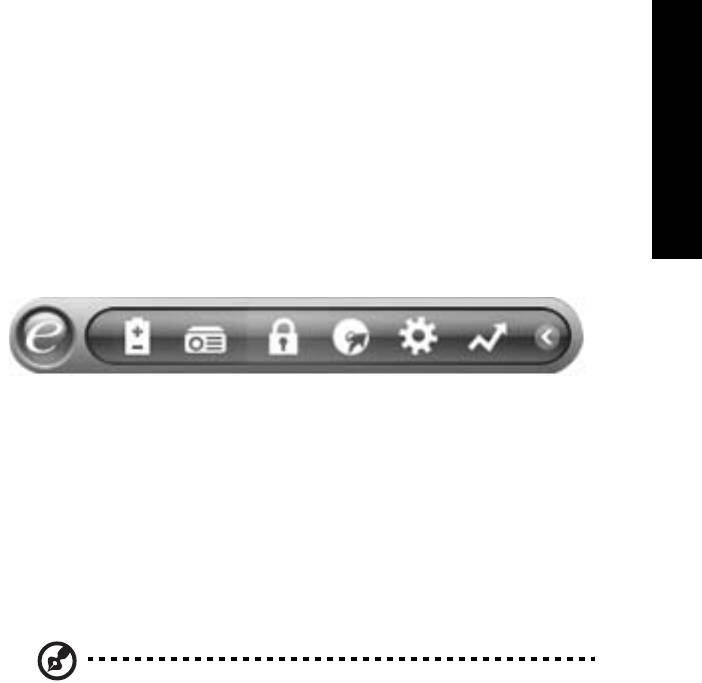
1
Acer Empowering Technology
Разработанная компанией Acer передовая технология Empowering Technology
облегчает доступ пользователя к наиболее часто используемым функциям и
управление ноутбуком Acer. Эта панель инструментов по умолчанию
отображается в верхнем правом углу экрана и обеспечивает доступ к
следующим полезным утилитам:
Empowering Technology
• Acer ePower Management позволяет увеличить срок службы
аккумулятора за счет создания профилей управления электропитанием
для работы в разных режимах.
• Acer ePresentation Management служит для подключения к проектору и
удобной регулировки параметров вывода изображения.
• Acer eLock Management ограничивает доступ к внешним приводам и
носителям данных.
• Acer eRecovery Management надежно и полностью архивирует/
восстанавливает данные, позволяя гибко настраивать параметры.
• Acer eSettings Management обеспечивает доступ к сведениям о системе
и позволяет легко регулировать настройки.
• Acer ePerformance Management повышает производительность работы
системы за счет оптимизации пространства на диске, оперативной памяти
и настроек реестра.
Для получения дополнительных сведений нажмите правой кнопкой по панели
инструментов Empowering Technology и в контекстном меню выберите пункт
Справка или Обучение.
Пароль для Empowering Technology
Перед использованием утилит Acer eLock Management и Acer eRecovery
Management нужно сначала задать пароль для Empowering Technology. Для
этого нажмите правой кнопкой по панели инструментов Empowering Technology
и выберите "Password Setup" (Настройка пароля). Если вы не зададите
пароль для Empowering Technology, то при первом запуске утилиты Acer eLock
Management или Acer eRecovery Management появится окно с предложением
настроить пароль.
Примечание: в случае утраты пароля восстановить исходное
состояние можно будет только путем переформатирования
жесткого диска ноутбука или обратившись в сервисный центр
Acer. Поэтому запомните пароль или запишите его.
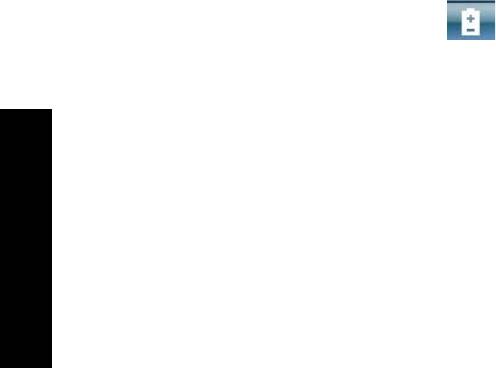
2
Acer ePower Management
Утилита Acer ePower Management предлагает исчерпывающий
пользовательский интерфейс. Чтобы запустить эту утилиту, в интерфейсе
Empowering Technology выберите Acer ePower Management.
AC mode (Режим питания от адаптера)
По умолчанию задано значение "Maximum Performance (Максимальная
производительность)". Вы можете регулировать тактовую частоту процессора,
яркость ЖК-панели и другие параметры, а также нажатием кнопок включать
или выключать следующие функции: Wireless LAN (Беспроводная ЛВС),
Bluetooth, CardBus, Wired LAN (Проводная ЛВС) FireWire (1394) и Optical Device
(Оптическое устройство), если поддерживается.
DC mode (Режим питания от аккумулятора)
Empowering Technology
Имеются четыре заранее заданных профиля - Entertainment (Развлечения),
Presentation (Презентация), Word Processing (Обработка текста) и Battery Life
(Ресурс аккумулятора). Кроме того, пользователь может настроить до трех
собственных профилей.
Чтобы создать новый профиль питания:
1 Измените параметры питания нужным образом.
2 Нажмите "Save as..." (Сохранить как ...), чтобы сохранить новый профиль
питания.
3 Присвойте имя новому созданному профилю.
4 Выберите, для какого режима питания (от адаптера или от аккумулятора)
предназначен этот профиль, затем нажмите OK.
5 Этот новый профиль появится в списке профилей.
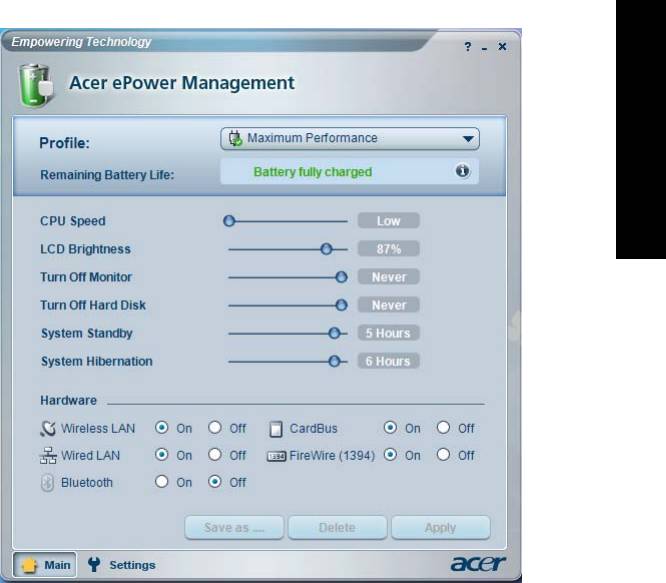
3
Состояние аккумулятора
Определить, на сколько хватит текущего уровня заряда аккумулятора в
зависимости от режима использования, можно в панели, расположенной в
левом нижнем углу окна этой утилиты.
Empowering Technology
Для настройки дополнительных параметров нажмите "Settings" (Настройка):
• Задавать сигналы предупреждения.
• Восстанавливать значения параметров по умолчанию.
• Выберите, какие действия должны будут выполняться при закрытии
крышки или при нажатии кнопки питания.
• Задавать пароли для доступа к системе, когда она находится в спящем
режиме (Hibernation) или режиме ожидания (Standby).
• Просматривать сведения о программе Acer ePower Management.
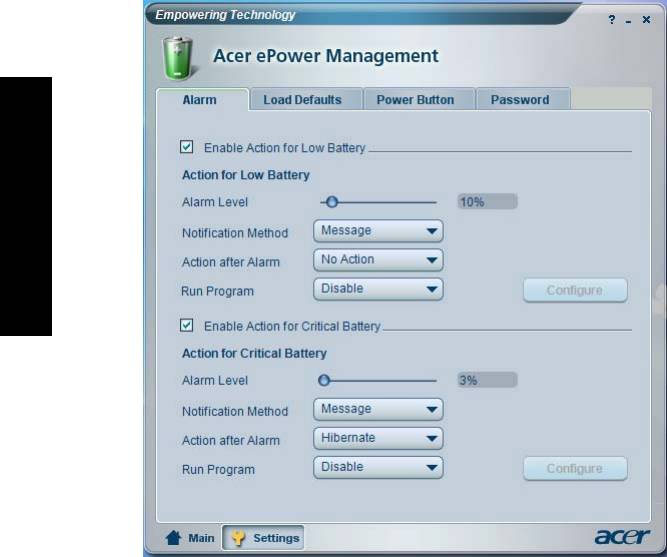
4
Empowering Technology
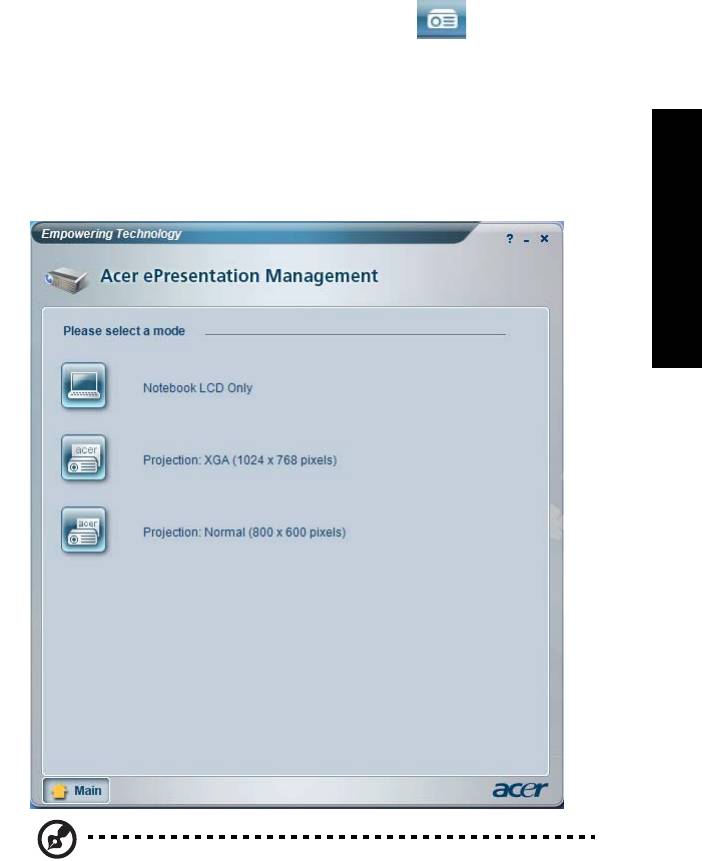
5
Acer ePresentation Management
Утилита Acer ePresentation Management позволяет проецировать изображение
с дисплея вашего компьютера на внешнее устройство или проектор, используя
сочетание клавиш Fn + F5. Если в вашей системе используется функция
автоматического обнаружения нового оборудования и внешний дисплей
Empowering Technology
поддерживает ее, то дисплей вашей системы автоматически выключится,
когда к ней будет подключен внешний дисплей. Если вы используете
проекторы или внешние устройства
, автоматическое обнаружение которых
невозможно, то запустите утилиту Acer ePresentation Management, чтобы
выбрать соответствующие свойства экрана.
Примечание: Если после отключения проектора правильное
разрешение не восстановится или если вам нужно использовать
внешнее разрешение, не поддерживаемое утилитой Acer
ePresentation Management, то отрегулируйте параметры
настройки экрана в панели "Свойства экрана" или с помощью
утилиты, предоставленной изготовителем видеокарты.
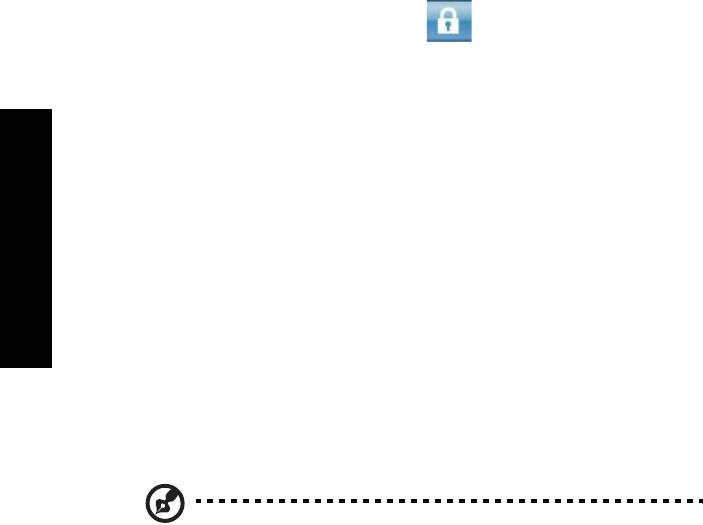
6
Acer eLock Management
Acer eLock Management - это утилита защиты, позволяющая блокировать
съемные носители данных, приводы оптических дисков и дискет для
предотвращения кражи данных в то время, когда ноутбук находится без
присмотра.
• Removable data devices (Съемные носители данных) — в их число входят
съемные USB-приводы жесткого диска, USB-накопители типа pen drive и
flash drive, съемные USB-накопители с функцией mp3-плеера и USB-карты
памяти, приводы с интерфейсом IEEE 1394 и другие съемные приводы
дисков, которые при подключении к ноутбуку становятся томами
файловой системы.
• Optical drive devices (Приводы оптических дисков) — в эту категорию
входят различные приводы дисков CD-ROM или DVD-ROM.
• Floppy disk drive (Дисководы для флоппи-дисков) — только дисководы для
дискет размером 3,5 дюйма.
Empowering Technology
• Interfaces (Интерфейсы) - последовательный порт, параллельный порт,
инфракрасный (ИК) порт и Bluetooth.
Для запуска утилиты Acer eLock Management сначала нужно задать пароль.
После задания можно будет применять блокировки к устройствам любого типа,
без перезагрузки системы, и устройство останется заблокированным даже
после перезагрузки - до тех пор, пока блокировка не будет снята.
Примечание: в случае утраты пароля восстановить исходное
состояние можно будет только путем переформатирования
жесткого диска ноутбука или обратившись в сервисный центр
Acer. Поэтому запомните пароль или запишите его.
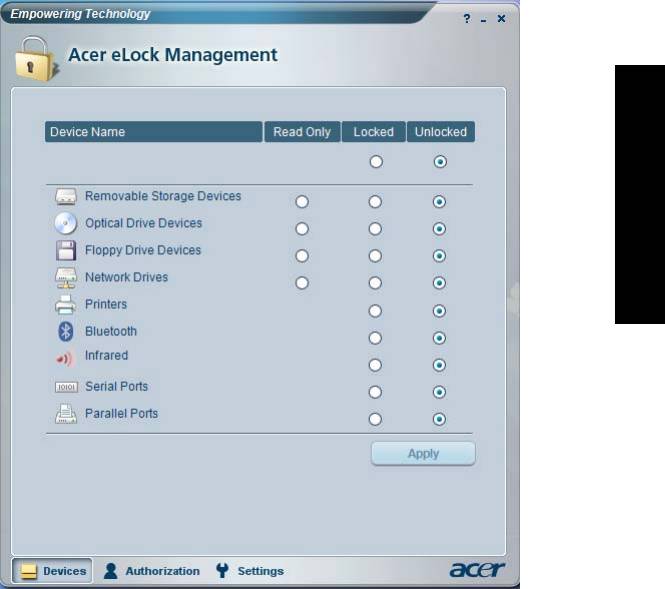
7
Empowering Technology
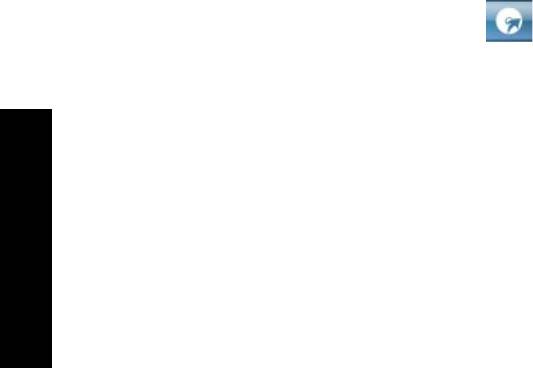
8
Acer eRecovery Management
Мощная утилита Acer eRecovery Management устраняет необходимость
использования восстановительных (загрузочных) дисков, предоставляемых
производителем. Утилита Acer eRecovery Management записана в скрытом
разделе жесткого диска ноутбука. Созданные пользователем архивные копии
хранятся на диске D:\. Утилита Acer eRecovery Management обеспечивает:
• Защиту с использованием паролей.
• Восстановление приложений и драйверов.
• Архивирование образов/данных:
• Сохранение архивных копий на жесткий диск (согласно настроенным
вами "точкам восстановления").
• Запись архивных копий на компакт-диск или диск DVD.
• Инструменты восстановления образов/данных:
Empowering Technology
• Восстановление из скрытого раздела на жестком диске
(с использованием заводских настроек по умолчанию).
• Восстановление с жесткого диска (с самой последней "точки
восстановления", заданной пользователем).
• Восстановление с компакт-диска или диска DVD.
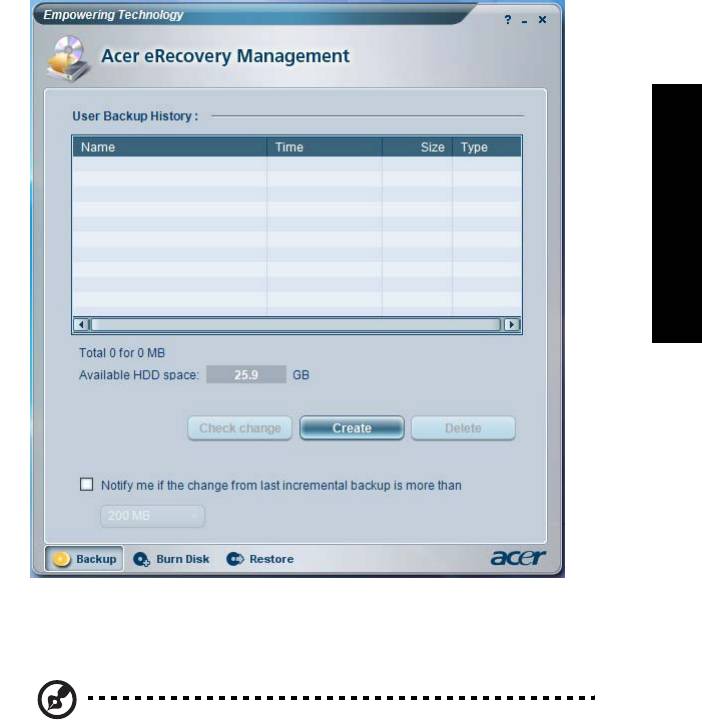
9
Empowering Technology
Более подробные сведения приведены в разделе "Acer eRecovery
Management" на стр. 66 в руководстве пользователя AcerSystem User's
Guide.
Примечание: Если к вашему компьютеру при покупке не
прилагался восстановительный или системный диск, пожалуйста,
воспользуйтесь функцией Acer eRecovery Managament
"Резервная копия системы на оптическом диске" для записи
резервной копии на CD или DVD-диск. Чтобы обеспечить
наилучшие результаты при восстановлении вашей системы с
помощью компакт-диска или утилиты Acer eRecovery
Managament, отсоедините от компьютера все периферийные
устройства (
кроме внешнего привода оптических дисков Acer,
если ваш компьютер им оборудован), включая док-станцию Acer
ezDock.
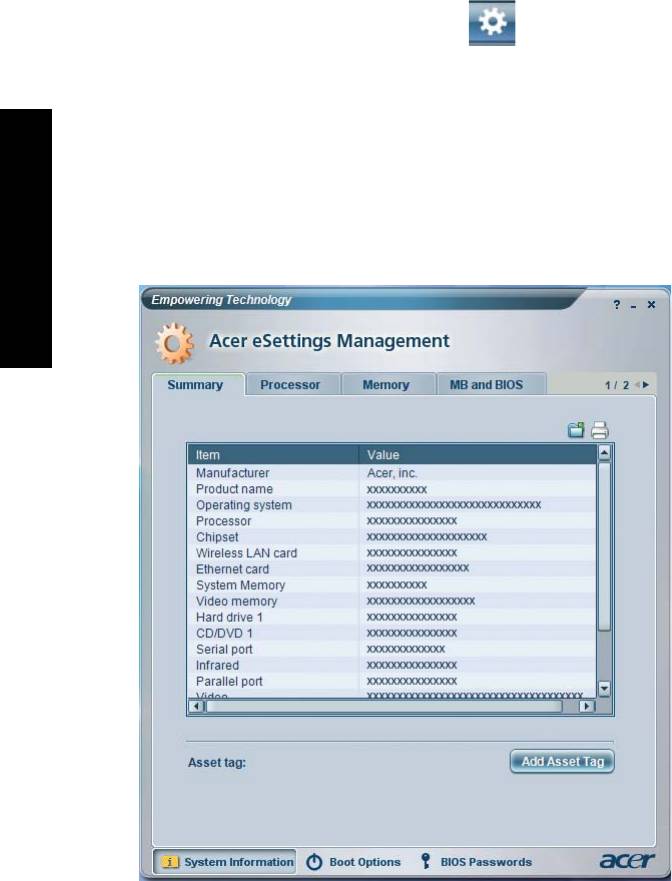
10
Acer eSettings Management
Утилита Acer eSettings Management позволяет проверять характеристики
аппаратных компонентов, менять пароли BIOS или другие настройки Windows,
а также контролировать состояние системы.
Утилита Acer eSettings Management также:
• Обеспечивает удобный графический пользовательский интерфейс для
навигации.
• Отображает общее состояние системы и позволяет квалифицированным
пользователям проводить углубленный мониторинг.
Empowering Technology
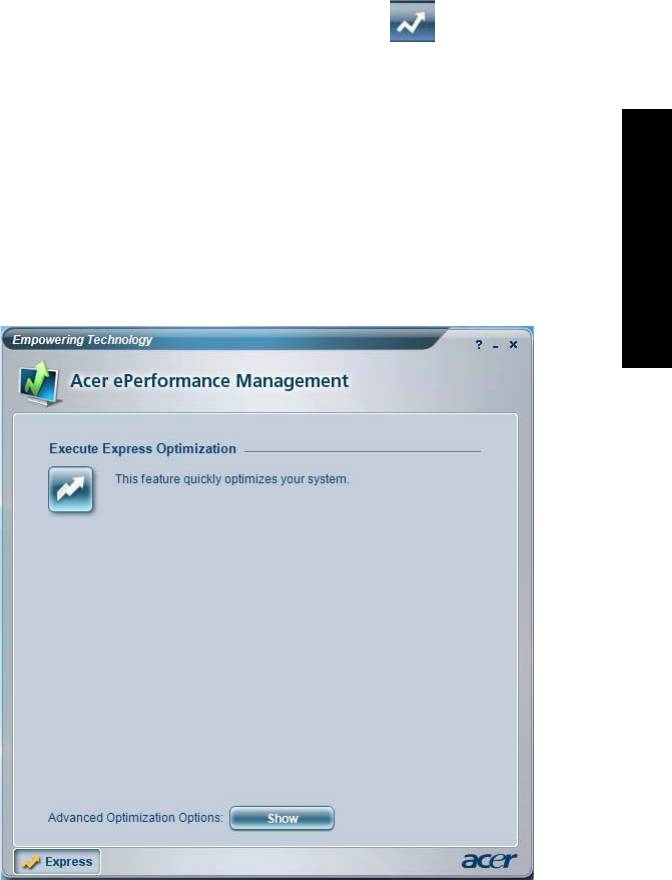
11
Acer ePerformance Management
Acer ePerformance Management - это инструмент оптимизации системы,
повышающий производительность работы вашего ноутбука Acer. Для
повышения общей производительности системы он предлагает следующие
способы:
Empowering Technology
• Memory optimization (Оптимизация оперативной памяти) — высвобождает
неиспользуемую оперативную память и контролирует ее использование.
• Disk optimization (Оптимизация жесткого диска) — удаляет ненужные
элементы и файлы.
• Speed optimization (Оптимизация скорости) — повышает удобство
использования и производительность работы установленной на ноутбуке
операционной системы Windows XP.
12
Empowering Technology
Оглавление
- Руководство Пользователя
- Информация для вашей безопасности и удобства работы
- Вначале о главном
- Acer Empowering Technology
- Знакомство с ноутбуком Acer
- Технические характеристики
- Индикаторы
- Кнопки быстрого запуска
- Сенсорная панель
- Использование клавиатуры
- Извлечение лотка оптического (CD или DVD) привода
- Аудио
- Acer OrbiCam (для определенных моделей)
- Использование системных утилит
- Часто задаваемые вопросы
- Программа Acer Arcade
- Берем ноутбук с собой
- Безопасность вашего компьютера
- Расширение с помощью дополнительных возможностей
- Управление питанием
- Acer eRecovery Management
- Устранение неполадок компьютера
- Правила и замечания по безопасности






